Como desativar o indicador de dica de ferramenta do iMessage para que outras pessoas não saibam que você está ativo em um bate-papo
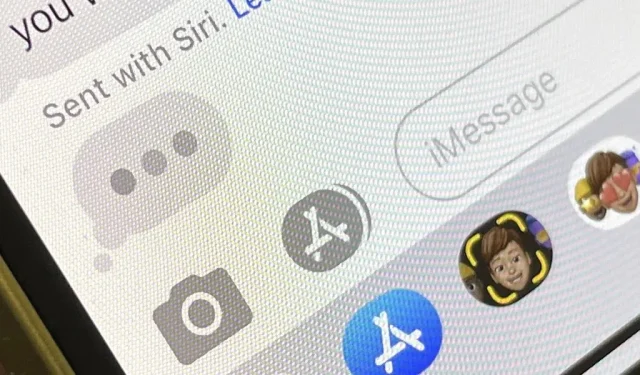
O iMessage da Apple é um dos principais motivos para usar um iPhone, e você pode fazer muito em chats sem ser muito complicado. Mas há um problema que continua a enlouquecer as pessoas: o indicador de digitação azul com reticências em movimento (•••). Você pode pará-lo? Não oficialmente, mas existem soluções alternativas.
Além do fato de que os balões de mensagem são azuis em vez de verdes, o balão de entrada é um dos recursos mais semelhantes ao iMessage que alguns usuários nunca pensariam em esconder. Mas para outros usuários, é apenas irritante e é fácil entender o porquê.
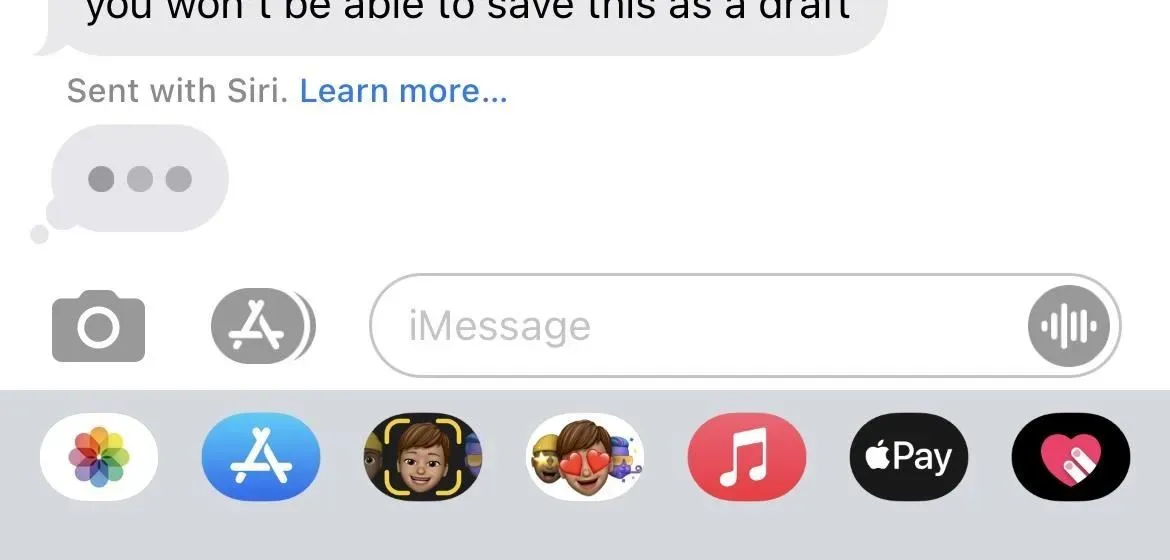
Por que você deveria ser capaz de escondê-lo
Quando você está em uma conversa do iMessage e vê dicas de ferramentas, pode esperar até que a mensagem seja enviada antes de dizer qualquer outra coisa. Como o indicador de digitação aparece por até 60 segundos, quer continue digitando ou pare de digitar, pode parecer uma longa espera e, em seguida, apenas “puf” desaparece.
Sim, eles ainda podiam digitar, e você podia esperar e esperar com cada vez mais expectativa, mas talvez nunca visse o que eles estavam digitando, o que tornava a conversa um dos aspectos mais frustrantes do seu dia. As reticências ao digitar (•••) podem desaparecer logo após a digitação se eles excluírem tudo e voltarem à lista de bate-papo para citar um exemplo, mas ainda podem fazer você acreditar que algo está vindo em sua direção.
Se você não deseja que os outros se sintam da mesma maneira, certifique-se de não adicionar esse aviso à sua conversa. Além disso, se você ignorá-lo, evitará o incômodo de responder imediatamente e poderá agir como se não tivesse visto a mensagem até que esteja pronto para enviar sua resposta.
Não há chave liga/desliga para o indicador de entrada, como há para “Enviar confirmações de leitura”, mas existem algumas soluções fáceis.
Opção 1: desativar o iMessage temporariamente
Primeiro, você pode ir para Configurações -> Mensagens e desativar o “iMessage”, mas isso pode atrapalhar o iMessage se houver algum erro. Se você tem coragem e quer experimentar, vá em frente. Depois de desativar o iMessage, digite sua mensagem, ative o iMessage novamente e envie a mensagem quando estiver pronto.
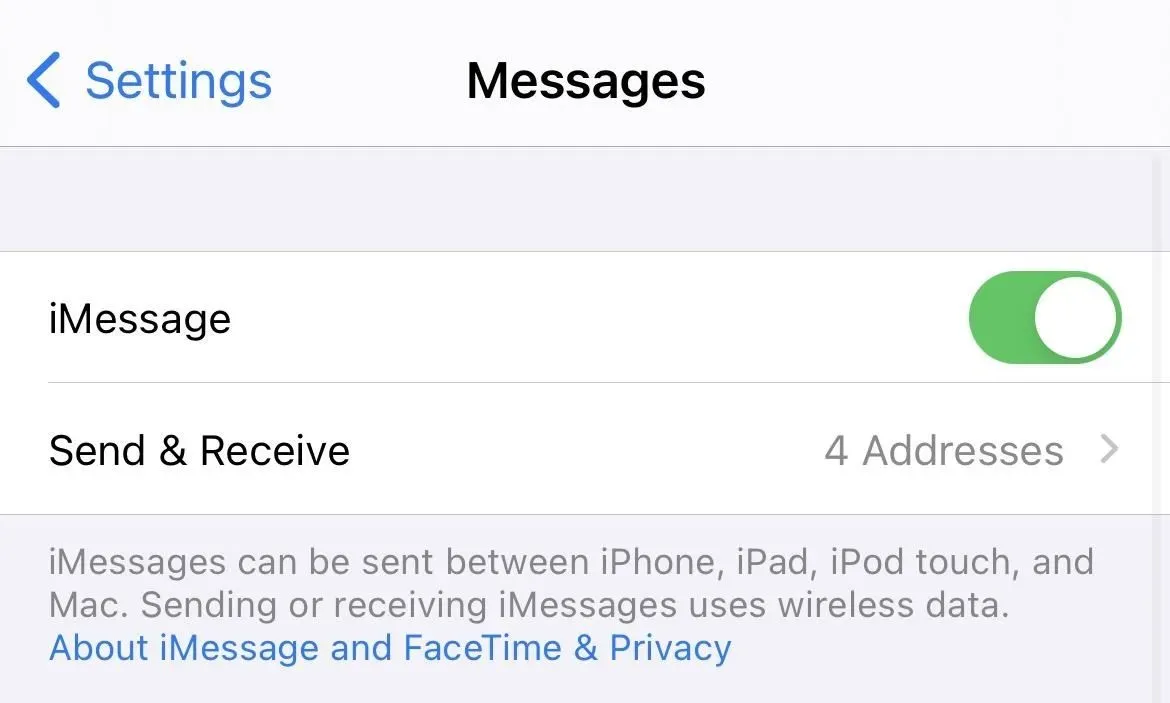
Opção 2: ativar o modo avião temporariamente
Outra maneira de impedir que os servidores da Apple saibam o que você está digitando é desligar sua conexão. No Centro de Controle, você pode desligar os dados do celular e o Wi-Fi, mas é muito mais fácil apenas apertar o botão Modo Avião, que desliga os dois rádios.
Você pode entrar no tópico do iMessage sem se preocupar em se passar por si mesmo. Depois de começar a digitar, você pode voltar ao Centro de Controle e desativar o Modo Avião, depois voltar para a mensagem e continuar digitando e a bolha de reticências ainda não aparecerá do outro lado.
Isso funciona porque o aplicativo Mensagens só envia um sinal de entrada para o destinatário após o primeiro caractere, portanto, se já houver caracteres no campo quando você estiver offline, ele não enviará um indicador para eles.
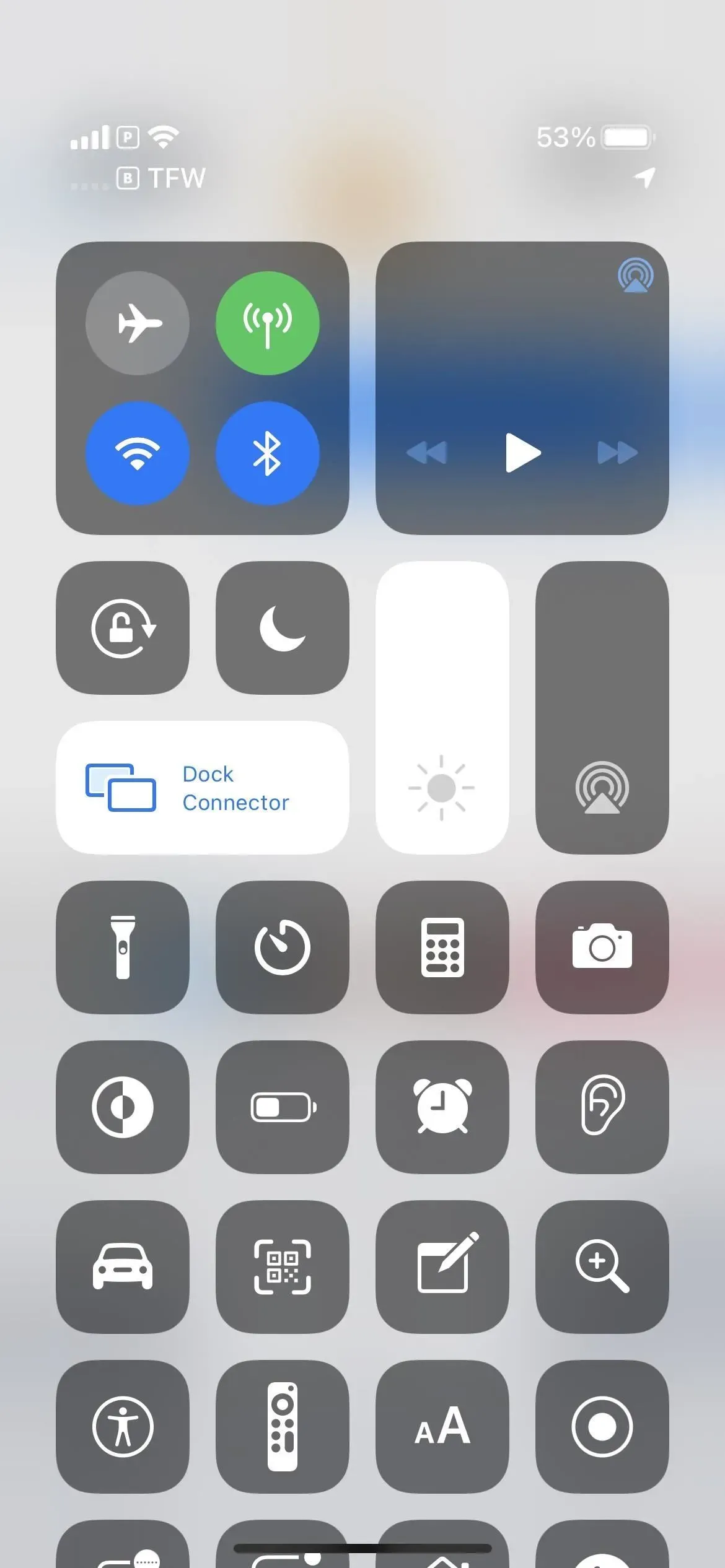
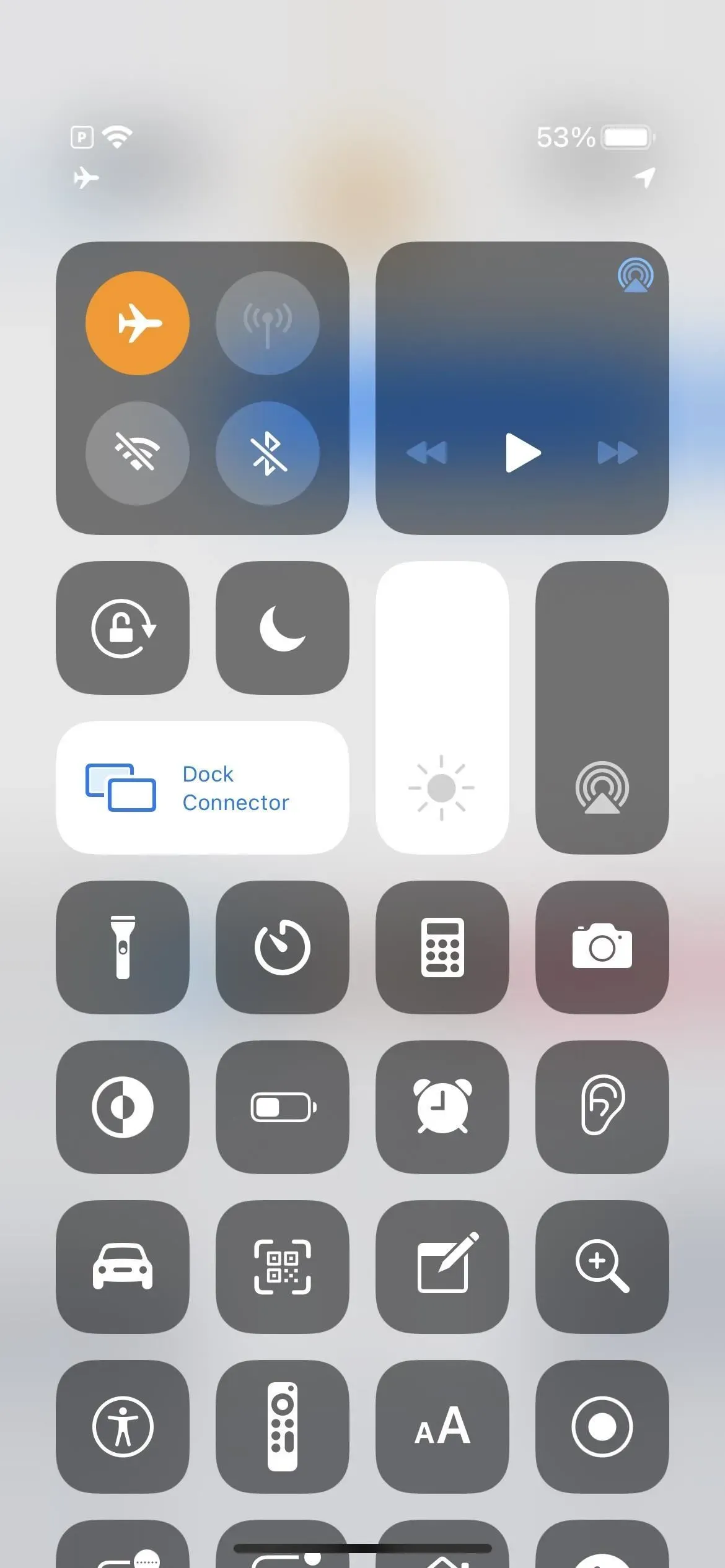
Opção 3: Iniciar um novo tópico
Uma maneira complicada de impedir que sua atividade apareça em um pop-up é sair do tópico atual em que você está, clicar no botão Novo na lista de Mensagens para iniciar um novo iMessage e começar a digitar sua mensagem. Como o iOS ainda não sabe para quem você está enviando uma mensagem, ele não mostrará nenhum indicador de entrada para ninguém. Quando estiver pronto, adicione um contato e envie.
No entanto, o único inconveniente sobre isso é que ele não será salvo como rascunho no tópico do iMessage, então você terá que enviá-lo imediatamente ou descartá-lo.
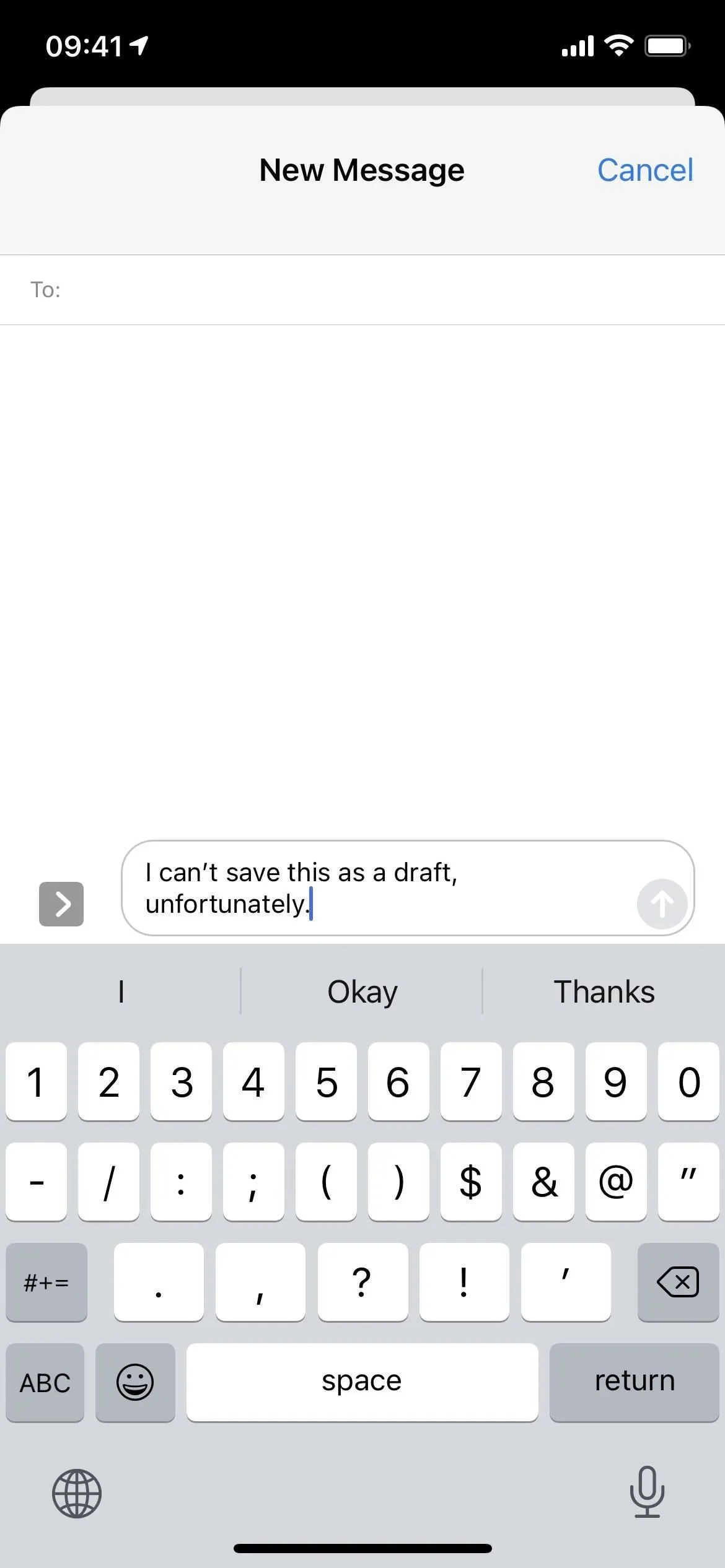
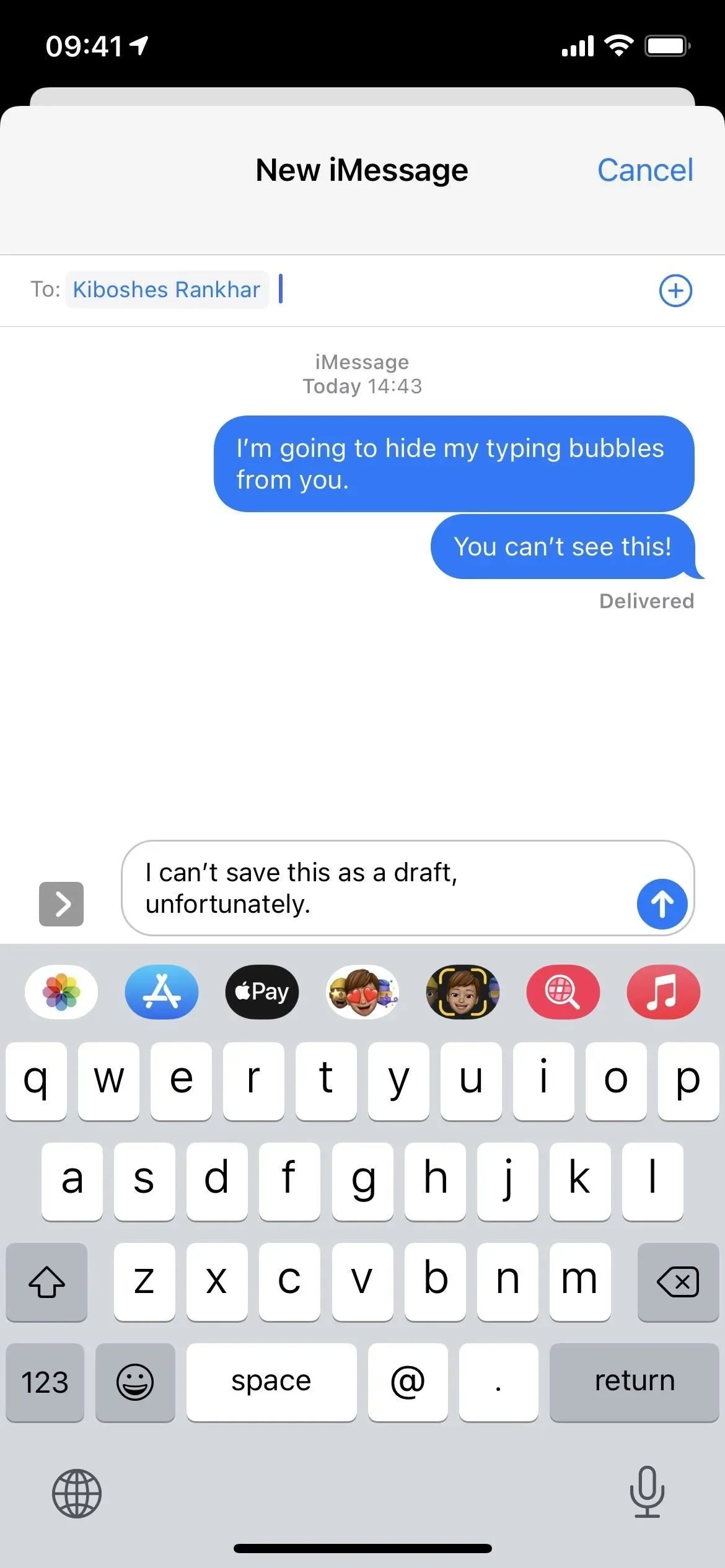
Opção 4: Excluir o tema e começar de novo
Este método é apenas uma boa opção se você não se importar em apagar tudo no thread atual. Textos, fotos, vídeos, links, locais, documentos e outros dados desaparecerão se você não os salvar primeiro.
Para se livrar de um tópico, deslize para a esquerda na lista de mensagens principal até que desapareça da tela. Você também pode deslizar um pouco para a esquerda e clicar no botão Excluir. Ou você pode pressionar e segurar o tópico, pressionar “Excluir” e depois “Excluir” novamente. Você pode até tocar no ícone de reticências (•••), selecionar mensagens, marcar o tópico e tocar em excluir.
Em seguida, clique no botão de composição para criar um novo iMessage, adicionar um contato e começar a digitar. Como este é um novo tópico do seu lado, eles não receberão nenhum alerta de digitação do lado deles, seja da lista de postagens ou dentro do próprio tópico. Desta forma, você pode adicionar um contato antes ou depois de começar a digitar – não importa aqui como na opção 3 acima.
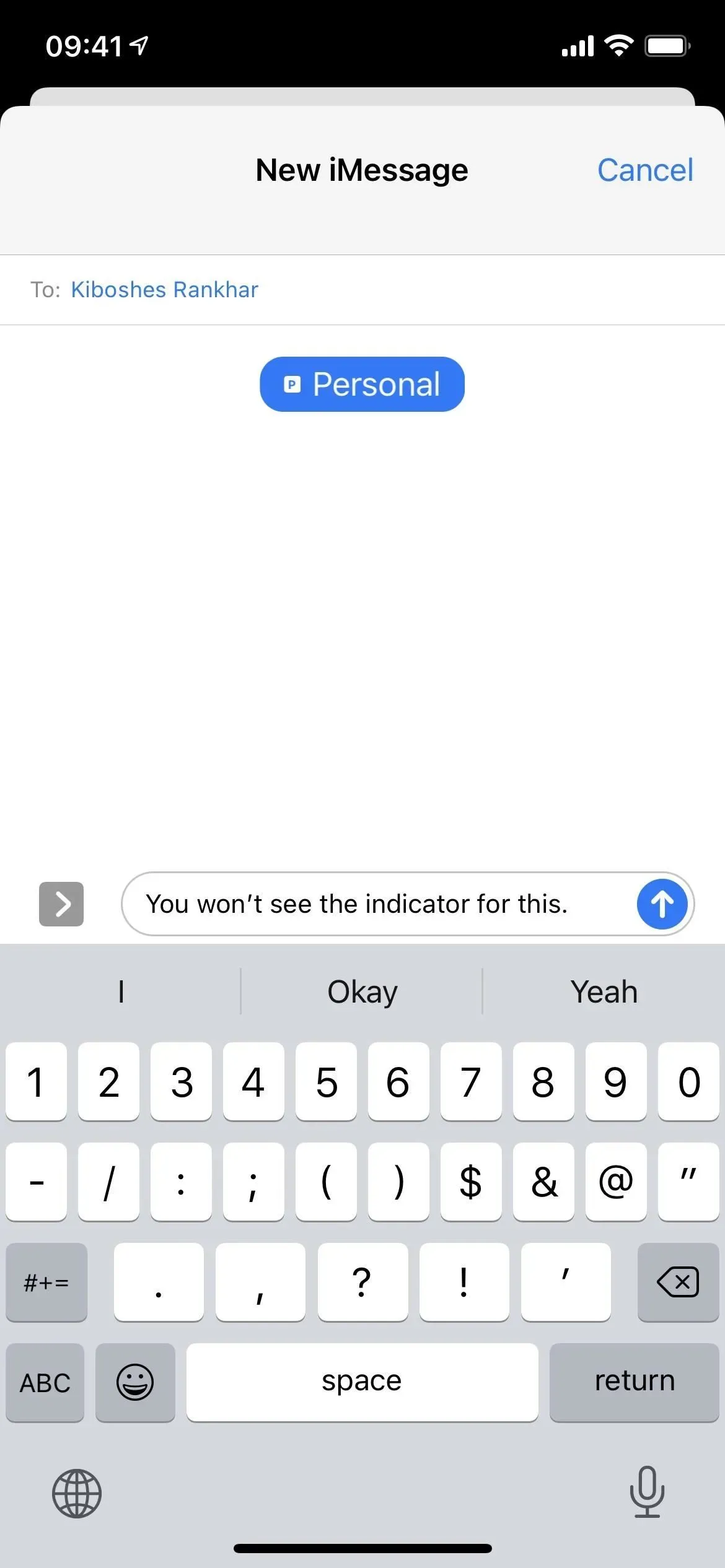
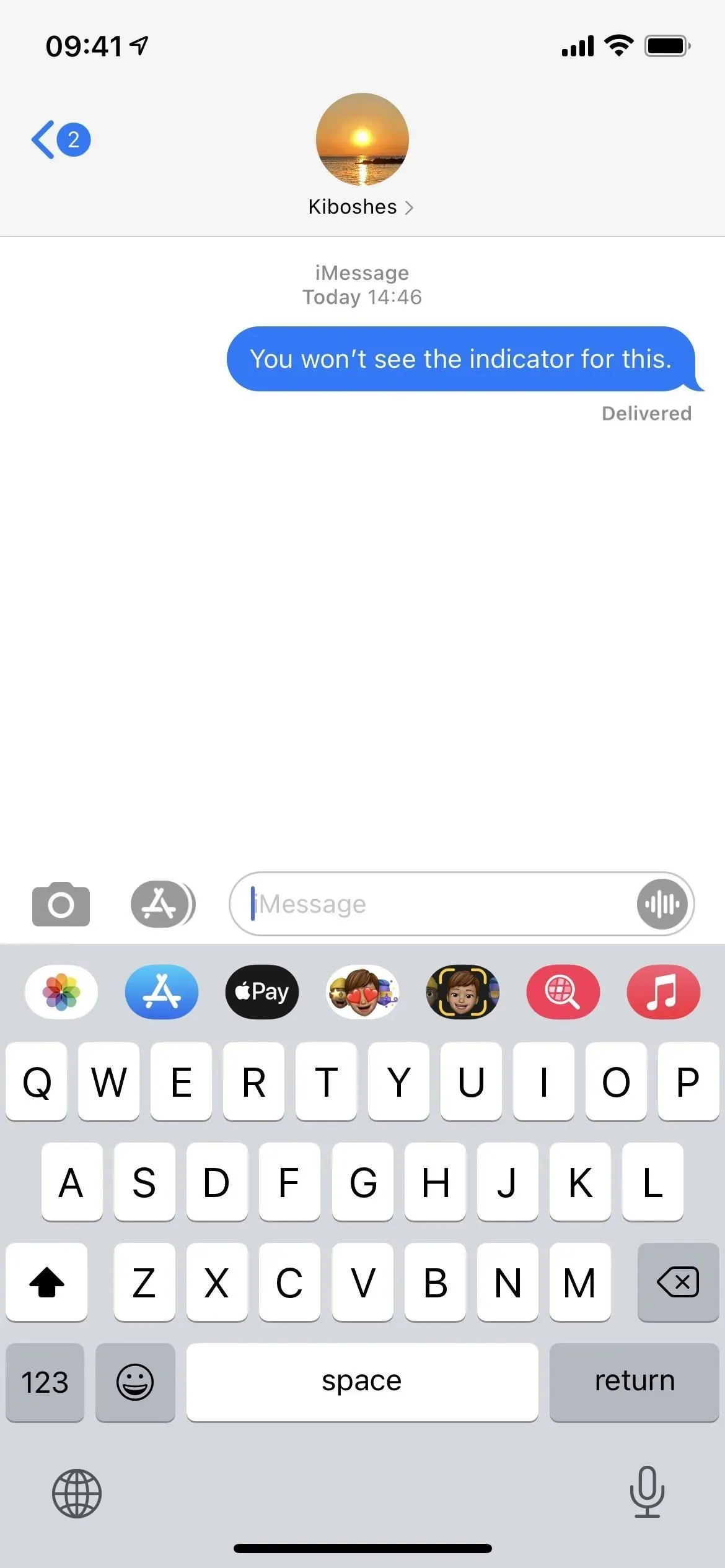
Opção 5: use a Siri para digitar uma mensagem
Você também pode invocar o Siri no tópico do iMessage em que está e dizer o que deseja digitar. Pressione e segure o botão lateral ou inicial, ou diga “Hey Siri”, depois diga “Digite sua mensagem” e diga sua mensagem. Quando terminar, a Siri perguntará para quem você deseja enviar; diga o nome do contato. Em seguida, diga algo como “Sim”, “OK” ou “Enviar” quando perguntado se você está pronto para enviá-lo. (No iOS 16, você pode fazer com que a Siri envie suas mensagens automaticamente sem que você precise confirmar se deseja.)
Você também pode começar dizendo “Enviar uma mensagem para [nome do contato]” e formular sua mensagem antes que a Siri a envie. De qualquer forma, funciona. No entanto, como nas duas últimas opções, ele não permitirá que você o salve como rascunho em um tópico do iMessage; portanto, você precisará enviá-lo antes que o Siri feche ou esquecê-lo.
As mensagens enviadas usando a Siri dirão “Enviado usando a Siri” no lado do destinatário, FYI.
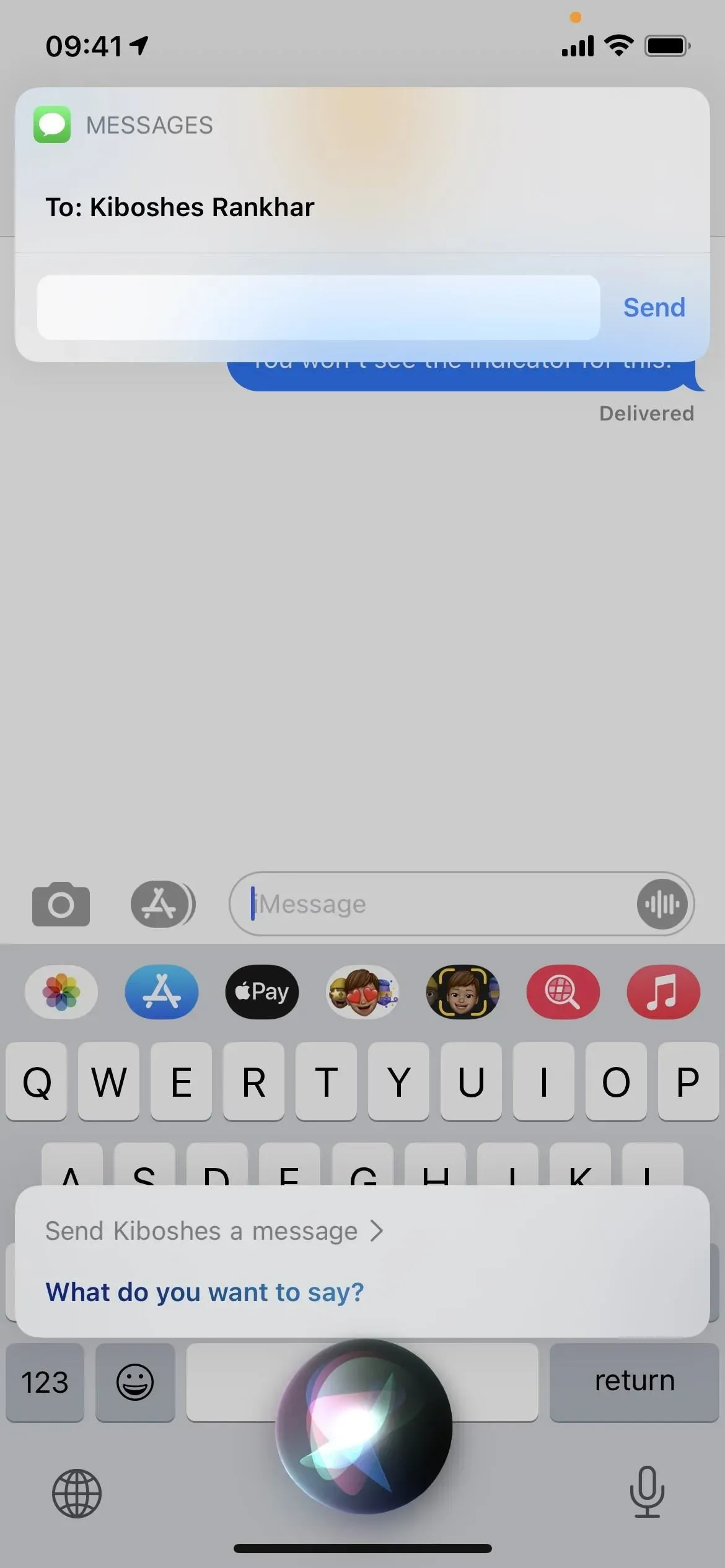
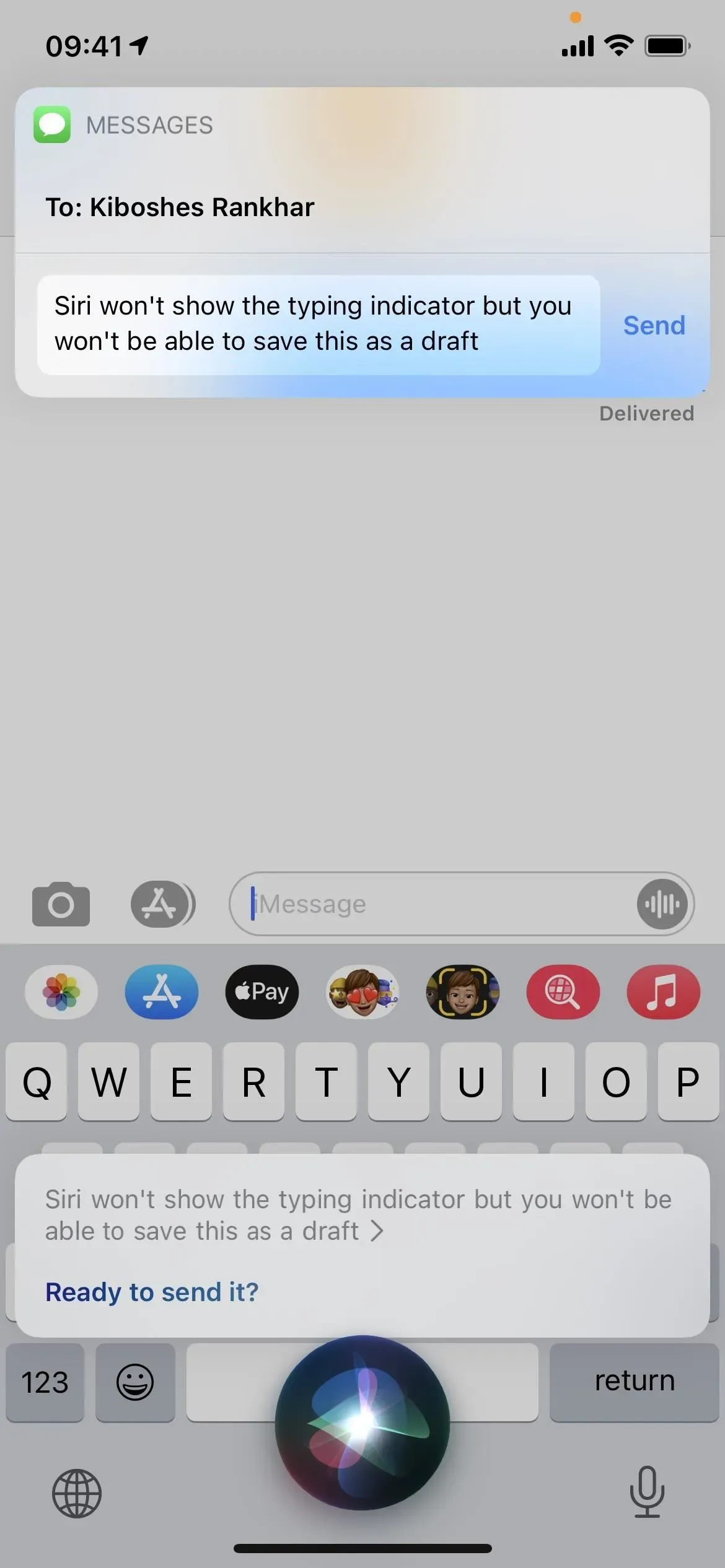
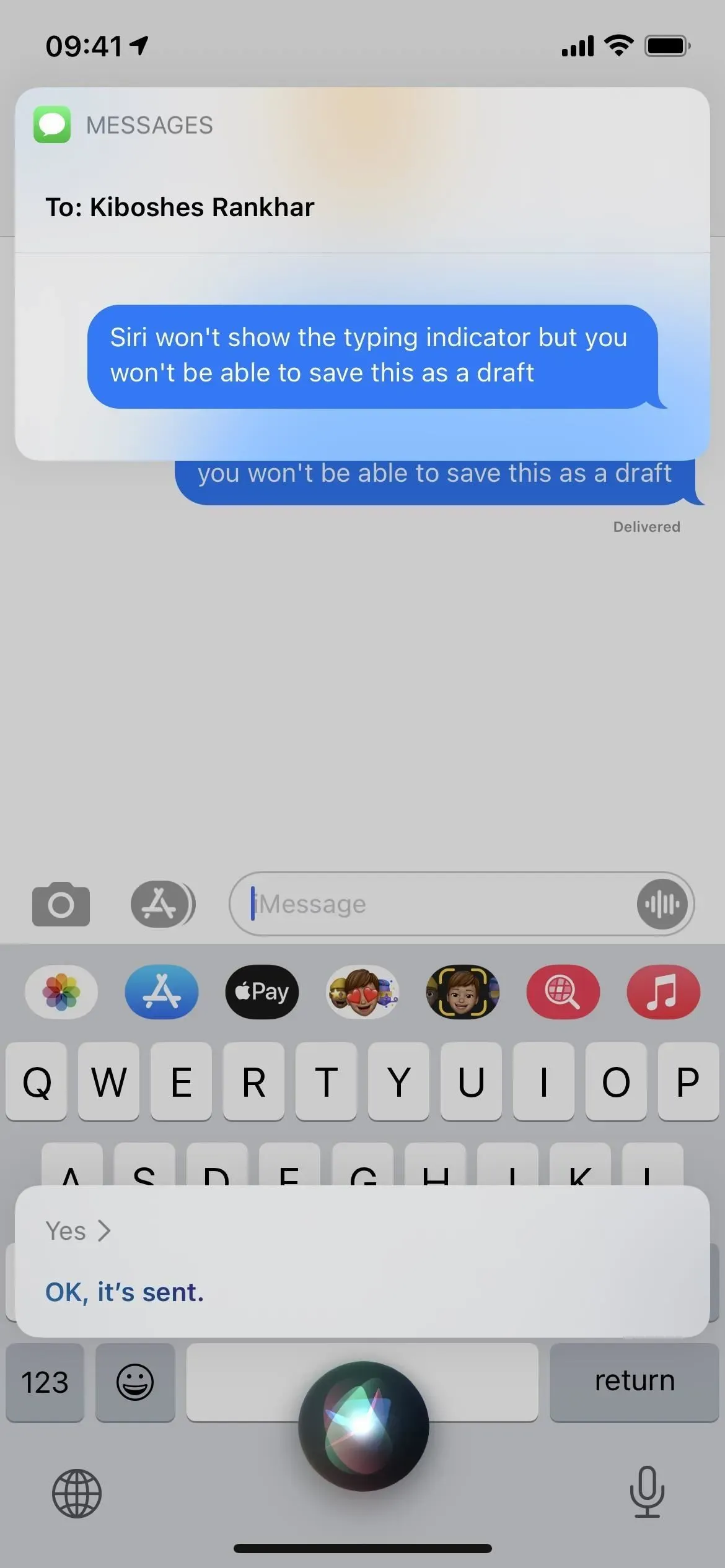
Opção 6: Editar sua última resposta
Se o seu iPhone estiver executando o iOS 16, você pode pressionar e segurar a última mensagem enviada e editá-la se tiver passado menos de 15 minutos desde que foi enviada. Quando você edita uma iMessage enviada, o indicador de digitação não aparece do outro lado, quer eles também estejam executando o iOS 16 ou tenham o iOS 15 mais antigo instalado.
Você pode alterar ou adicionar uma mensagem enviada cinco vezes dentro do tempo alocado de 15 minutos. Se a outra pessoa estiver usando o iOS 15, ela receberá novas mensagens separadas para cada edição, enquanto os usuários do iOS 16 verão a mesma alteração de mensagem. De qualquer forma, o iMessage notificará o destinatário de que você editou a mensagem. Vocês dois também poderão ver o histórico de edições.
- Mais informações: Editar iMessages enviadas para corrigir erros de ortografia e outros erros
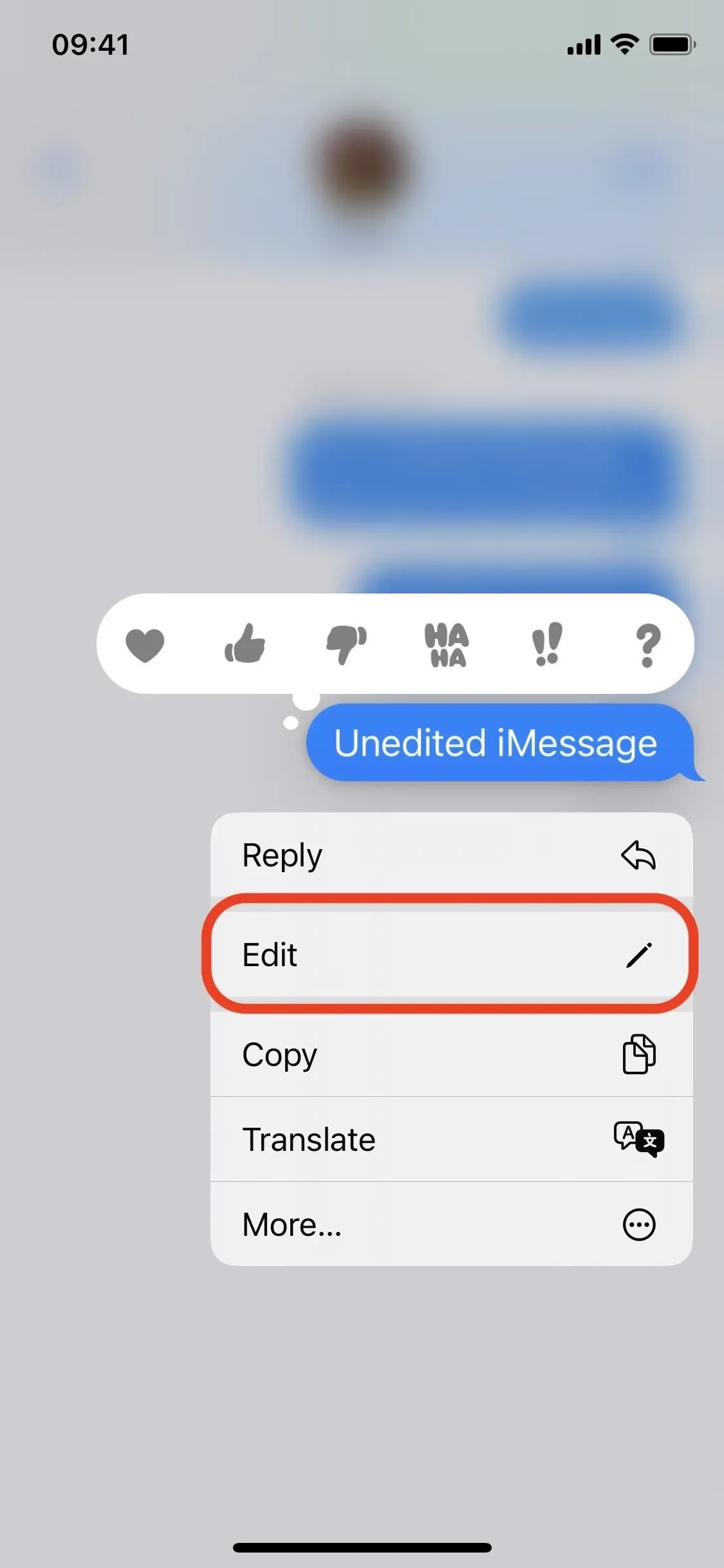
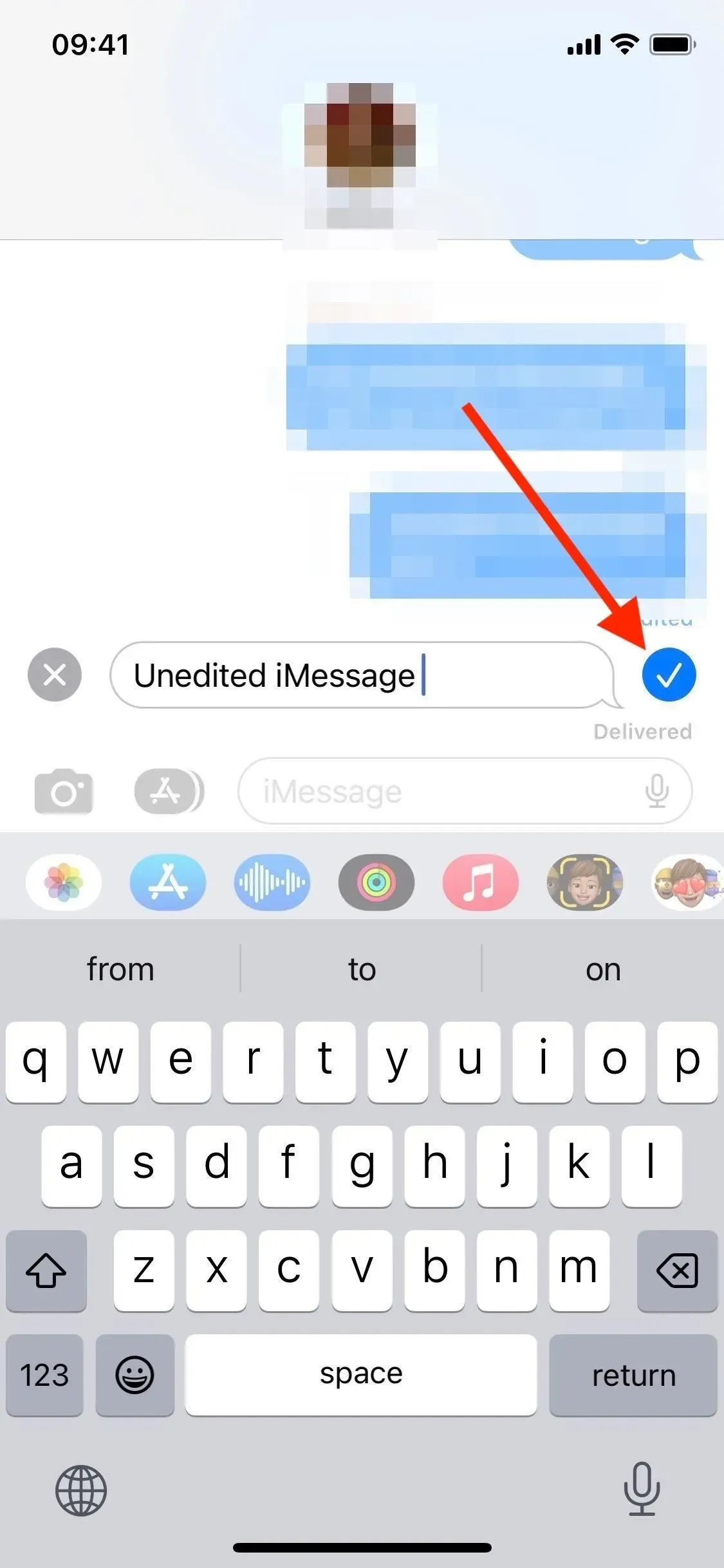
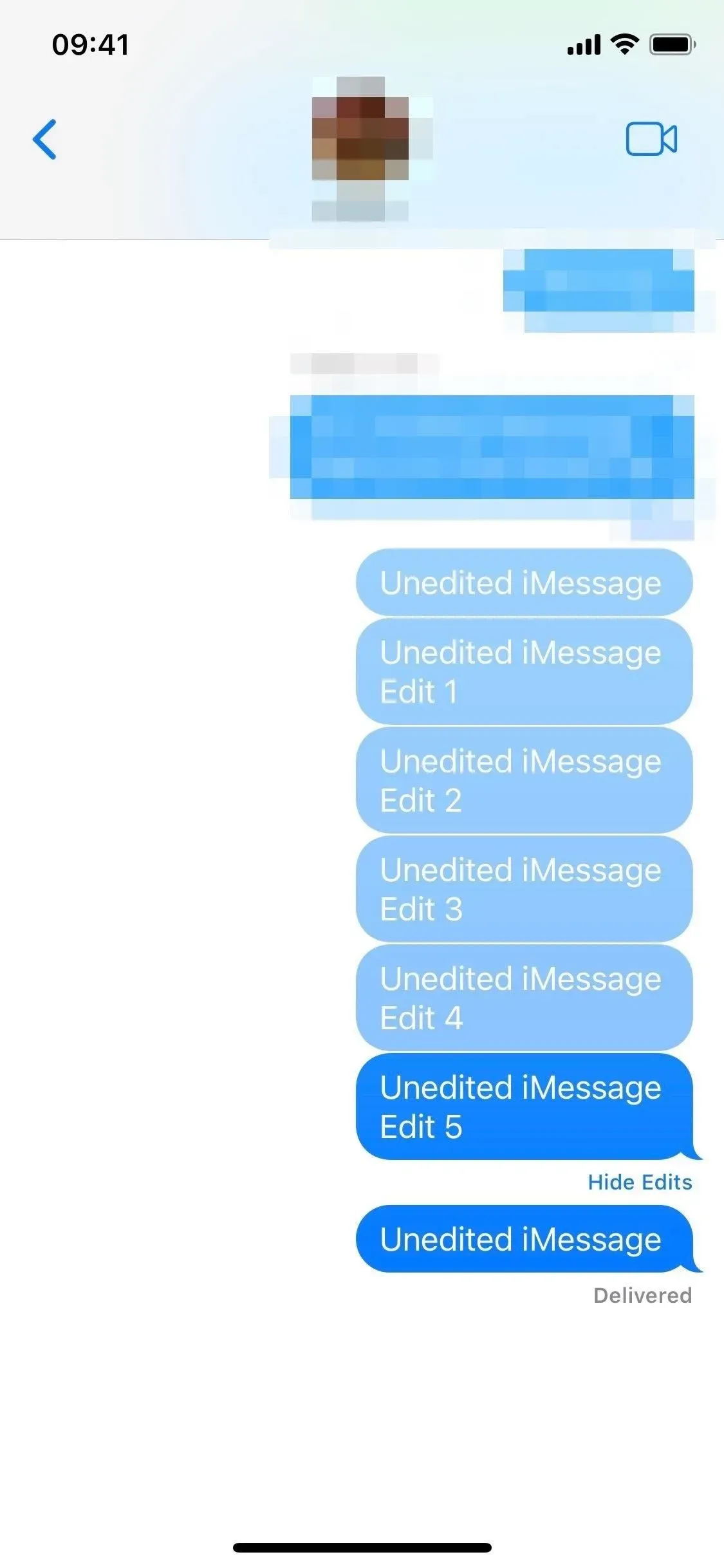
Opção 7: Espere um pouco para respondê-los
O balão de texto não aparecerá toda vez que você responder ao iMessage de alguém. Se você não escreveu para eles recentemente, a primeira resposta geralmente não vai denunciá-lo, mas quaisquer respostas subsequentes o farão. Se você precisar continuar a enviar mensagens após a primeira resposta, aguarde um pouco antes de enviar o próximo texto. Achei que pelo menos cinco minutos seriam suficientes.
Existem outras maneiras?
Não que eu tenha visto. Mas deixe-me saber se eu perdi um. O ditado (o botão do microfone nas mensagens) não impedirá que o destinatário mostre a dica de ferramenta, nem o uso do controle de voz ou de um teclado de terceiros. As mensagens de fechamento forçado nem funcionarão. Mas pode haver outras maneiras de ocultar a dica de ferramenta das pessoas com quem você está trocando mensagens; nós apenas temos que encontrá-los primeiro.



Deixe um comentário